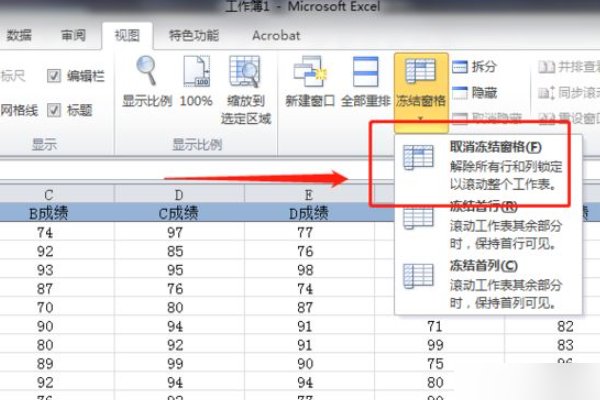3D模型
- 3D模型
- SU模型
- 材质
- 贴图
- CAD图纸
- 灵感图
- 全球案例
- 效果图
- 方案文本
- PS免抠
3D模型
SU模型
材质
贴图
CAD图纸
灵感图
全球案例
效果图
方案文本
PS免抠
猜你想搜
最近搜索
热门搜索
点击需要锁定的行或列,或者单元格(可同时锁定行和列),然后在视图-冻结窗格,应用相应工具即可。
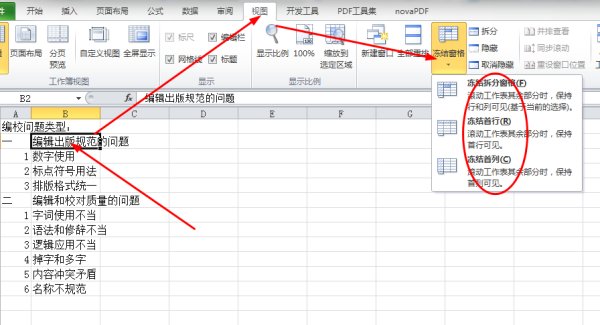
电脑中打开需要处理的Excel文档。选中表头下一行。点击工具栏中的“视图”选项。点击“冻结窗格”,在下拉菜单中选择“冻结拆分窗格”。设置后,向下查阅表格内容,表头不会变化。Excel锁定表头完成。取消锁定表头,点击“冻结窗格”,选择“取消冻结窗格”即可,详细步骤:
1、电脑中打开需要处理的Excel文档。
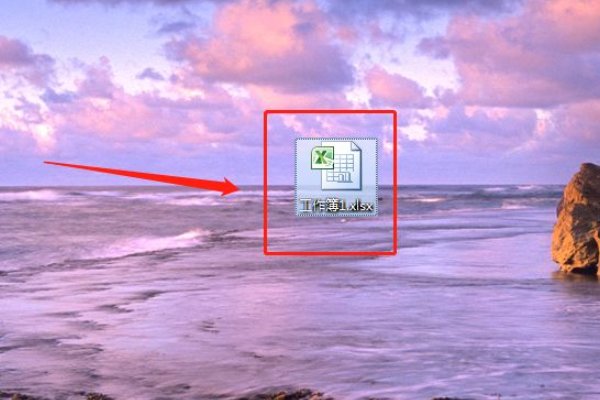
2、选中表头下一行。
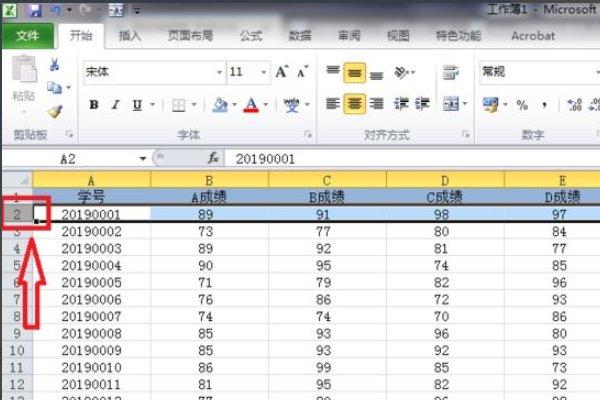
3、点击工具栏中的“视图”选项。
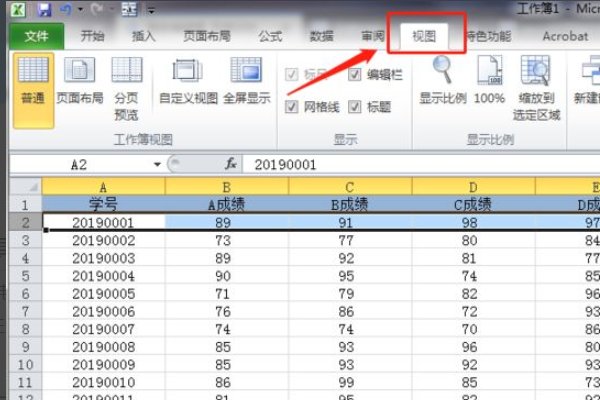
4、点击“冻结窗格”,在下拉菜单中选择“冻结拆分窗格”。
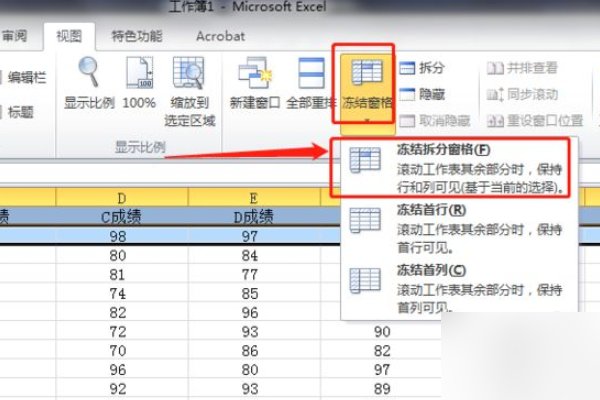
5、设置后,向下查阅表格内容,表头不会变化。Excel锁定表头完成。
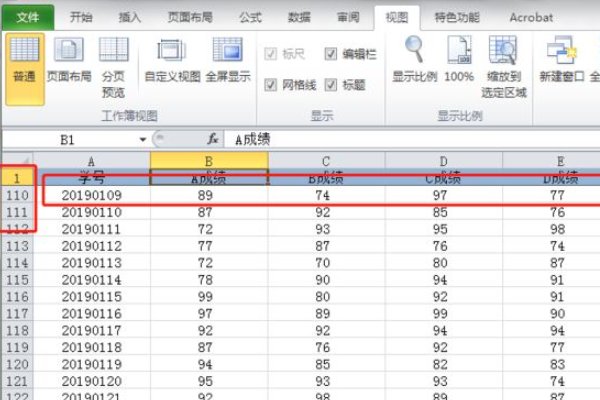
6、取消锁定表头,点击“冻结窗格”,选择“取消冻结窗格”即可。